大家知道Win10怎么取消PIN码或密码登录直接进入系统吗?针对这个问题小编在本文给大家分享了解决方法,一起来看看吧。
1、在Windows10桌面上,点击开始菜单按钮,在弹出菜单中点击“设置”菜单项。
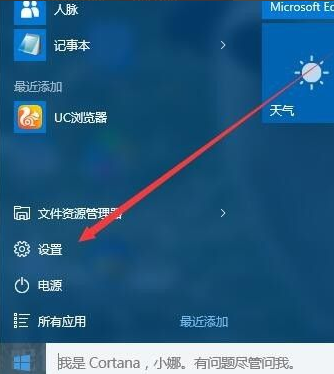
2、在打开的设置窗口中,找到“帐户”图标,点击该图标进入帐户设置。
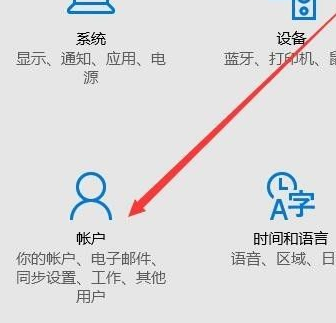
3、在打开的帐户设置窗口中,点击左侧边栏的“登录选选项”快捷链接。
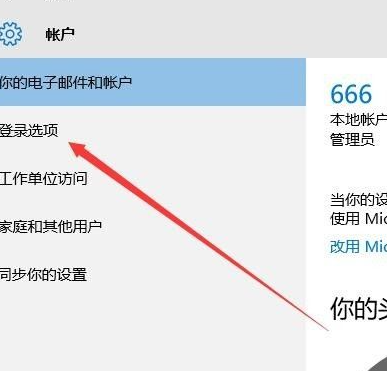
4、这时在右侧窗口中会显示出登录 相关的要慢慢来地,找到Pin码一栏,点击“删除”按钮。
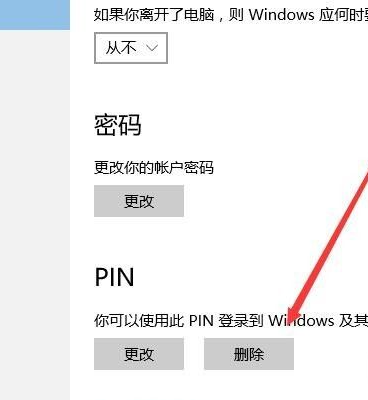
5、这时会弹出确认删除Pin码的提示,再次点击“删除”按钮。
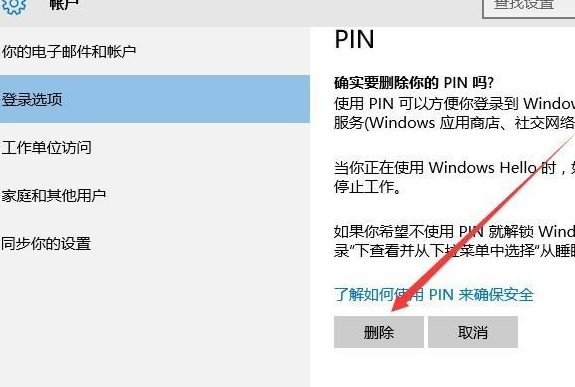
6、为保证帐户的安全,在删除密码前,需要输入你Windows10的登录密码,输入登录密码后,点击确定按钮即可。
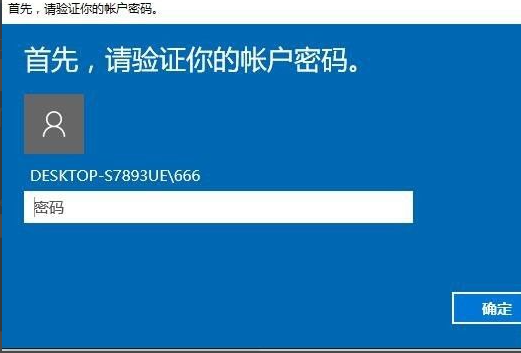
7、一会系统不会删除Pin码登录密码,这时再查看登录选项窗口,Pin码已删除。
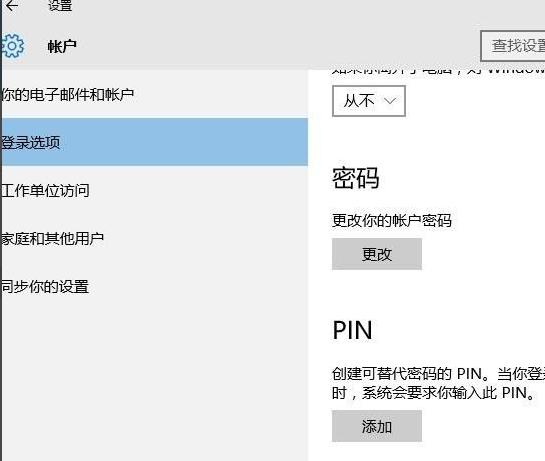
上述就是Win10怎么取消PIN码或密码登录直接进入系统的操作方法了,希望能帮到大家。